लिनक्स के लिए कई टोरेंट क्लाइंट के बावजूद(ट्रांसमिशन, qBittorrent, आदि), uTorrent लिनक्स में पोर्ट किए जाने वाले अधिक लोकप्रिय अनुरोधित कार्यक्रमों में से एक है। दुर्भाग्य से, बहुत अधिक uTorrent के लिनक्स संस्करण के बारे में नहीं जाना जाता है, और जहां तक किसी को भी पता है, इसे मंच पर लाने की कोई योजना नहीं है। सौभाग्य से, प्रोग्राम के विंडोज संस्करण को काम करने का एक तरीका है। लिनक्स पर uTorrent जैसे विंडोज प्रोग्राम को चलाने का पहला कदम वाइन को स्थापित, कॉन्फ़िगर और सेट-अप करना है।
शराब आपको लिनक्स पर स्काईरिम जैसे गेम चलाने देती है, जैसेसाथ ही अन्य विंडोज एप्स जिन्हें अभी तक लिनक्स प्लेटफॉर्म पर पोर्ट किया जाना है। लिनक्स पर वाइन को स्थापित करने के कई अलग-अलग तरीके हैं। लिनक्स पर वाइन को स्थापित करने के लिए हमारे गाइड का पालन करें। एक बार जब आप वाइन स्थापित कर लेते हैं, तो एक टर्मिनल खोलें और नीचे दिए गए ट्यूटोरियल का पालन करें।
UTorrent स्थापित करें
शराब के माध्यम से लिनक्स पर uTorrent स्थापित करनासॉफ्टवेयर बहुत सीधा है, लेकिन अगर आप इसे हाथ से करना चुनते हैं, तो यह थकाऊ साबित होता है। यही कारण है कि हम ऐसे सॉफ़्टवेयर का उपयोग कर रहे हैं जो लिनक्स पर विंडोज सॉफ्टवेयर को वाइन के माध्यम से स्थापित करना अधिक आसान बनाता है। इसे विनेट्रिक कहा जाता है। यह एक उपकरण है जिसका उपयोग उपयोगकर्ता कमांड-लाइन में या एक नियमित GUI उपकरण के रूप में कर सकते हैं। Winetricks के साथ, आप विंडोज कार्यक्रमों की एक सूची से चुन सकते हैं, और स्थापना को स्वचालित कर सकते हैं।
कृपया ध्यान रखें कि वाइन के माध्यम से लिनक्स पर uTorrent स्थापित करना iffy है, और आपके लिनक्स वितरण के साथ काम नहीं कर सकता है। अपने जोखिम पर प्रयास करें।
उबंटू
sudo apt install winetricks
डेबियन
sudo apt-get install winetricks
आर्क लिनक्स
sudo pacman -S winetricks
फेडोरा
sudo dnf install winetricks
OpenSUSE
sudo zypper install winetricks
अन्य लिनक्स
Winetricks कार्यक्रम एक बैश स्क्रिप्ट है। यह बस किसी भी लिनक्स वितरण के बारे में चल सकता है, और कई अलग-अलग इसे ले जाते हैं। यदि आप अपने पीसी पर सॉफ़्टवेयर स्रोतों में Winetricks नहीं ढूँढ सकते हैं, तो इसे मैन्युअल रूप से डाउनलोड करने के लिए शराब वेबसाइट पर शीर्षक पर विचार करें। संकलन करने के लिए कुछ भी नहीं है, बस निर्देशों का पालन करें, और इसे प्राप्त करना बहुत आसान होना चाहिए।
UTorrent Via Winetricks GUI स्थापित करें
Winetricks कई तरीकों से काम करता है, लेकिन अब तक, इसका उपयोग करने का सबसे आसान तरीका GUI संस्करण है। Winetricks GUI खोलने के लिए, दबाएँ Alt + F2 कीबोर्ड पर, और टाइप करें winetricks -gui। यह कमांड विनीट्रिक स्क्रिप्ट को ग्राफिकल मोड में चलाने के लिए कहता है।
नोट: यदि uTorrent आपको समस्याएं देता है, तो वाइन सेटिंग्स पर जाएं और विंडोज़ वर्जन को "विंडोज एक्सपी" से "विंडोज विस्टा" या "विंडोज 7" में बदलने पर विचार करें।
प्रोग्राम को दिखाने वाली पहली विंडो है"आप क्या करना चाहते हैं" खिड़की। यह क्षेत्र आपको बेंचमार्क टूल स्थापित करने, विंडोज फोंट स्थापित करने आदि से चुनने की सुविधा देता है, UI के माध्यम से देखें और "एक एप्लिकेशन इंस्टॉल करें" के बगल में स्थित बटन पर क्लिक करें।

Winetricks विंडो में एप्लिकेशन इंस्टॉल विकल्प का चयन करने से एक ब्राउज़र खुलता है जिसमें बहुत सारे विकल्प होते हैं। इसके माध्यम से स्क्रॉल करें और "uTorrent" देखें। इसके आगे वाले बटन पर क्लिक करें।
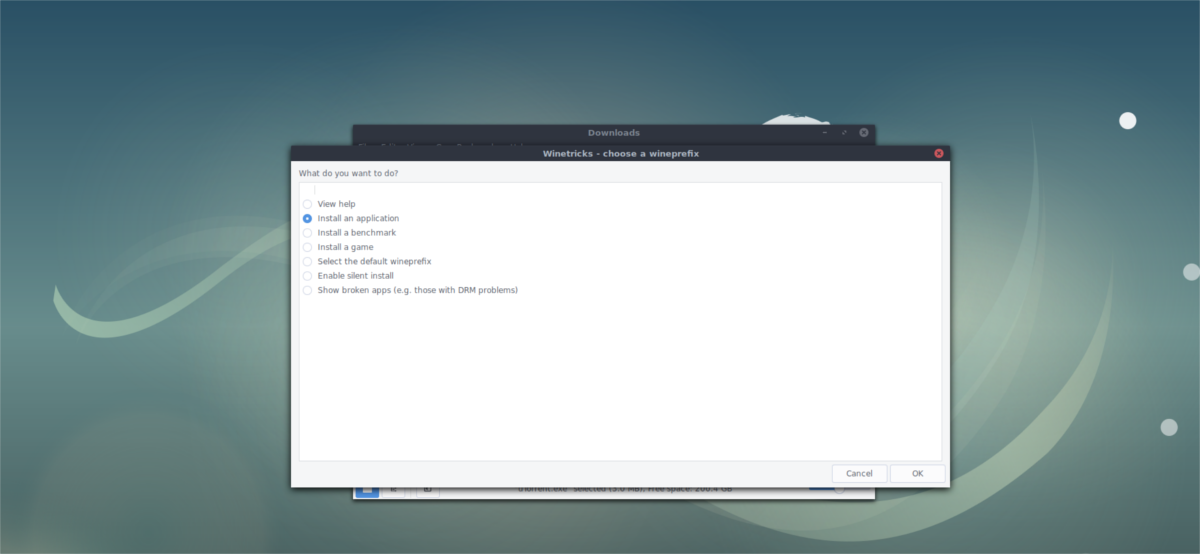
"UTorrent3" बटन पर क्लिक करते हुए तुरन्त होना चाहिएuTorrent3 के लिए एक डाउनलोडर लॉन्च करें। यह प्रोग्राम को पकड़ लेगा, डाउनलोड को सत्यापित कर लेगा और इंस्टॉलेशन प्रक्रिया शुरू कर देगा। Winetricks यह स्वचालित रूप से करता है। यदि सब कुछ सही ढंग से काम करता है, तो अपने लिनक्स पीसी पर काम करने के लिए इंस्टॉलर में दिए गए संकेतों पर क्लिक करें।
समस्या निवारण Winetricks uTorrent स्थापना
कभी-कभी के साथ प्रोग्राम डाउनलोड करनाWinetricks टूल सही काम नहीं करता है। इन त्रुटियों का कारण जटिल है, लेकिन उनके चारों ओर एक रास्ता है। यदि uTorrent का आपका डाउनलोड "Md5 बेमेल" कहता है, तो चिंता न करें! बस इन चरणों का पालन करें।
फ़ाइल प्रबंधक खोलें, "छिपे हुए फ़ोल्डर" को सक्षम करें और इस स्थान पर जाएं: /home/username/.cache/winetricks/utorrent3/
हालांकि Winetricks टूल ने रोक दिया"बेमेल" फ़ाइल के कारण स्वचालित स्थापना अभी भी है। UTorrent इंस्टॉलर का पता लगाएं और उस पर राइट-क्लिक करें। राइट-क्लिक मेनू में, आपको इसे "वाइन विंडोज प्रोग्राम लोडर" में खोलने का विकल्प देखना चाहिए। यदि नहीं, तो आपको "ओपन विथ" का चयन करना होगा और इस विकल्प को चुनना होगा (या कमांड डायलॉग में "वाइन" लिखें)।
शराब इंस्टॉलर कोई समस्या नहीं खोलना चाहिए। बस उपकरण का पालन करें और इसे स्थापित करें जैसे कि आप इसे विंडोज पर स्थापित कर रहे थे। जब स्थापना समाप्त हो जाती है, तो आप किसी अन्य प्रोग्राम की तरह एप्लिकेशन मेनू में uTorrent खोजने में सक्षम होंगे।
WinTricks Via टर्मिनल के साथ uTorrent स्थापित करें
Winetricks GUI उपकरण अच्छा है, लेकिन यह भी कर सकता हैभद्दा हो। यदि आप वाइन के टर्मिनल इंटरफ़ेस के माध्यम से लिनक्स पर uTorrent स्थापित करना चाहते हैं, तो इन निर्देशों का पालन करें। सबसे पहले, एक टर्मिनल विंडो खोलें और कॉल करें winetricks एप्लिकेशन को uTorrent डाउनलोड करने के लिए।
winetricks utorrent3
GUI के निर्देशों की तरह, Winetricks चाहिएस्वत: स्थापना प्रक्रिया शुरू करें। यदि कोई Md5 बेमेल है, तो आप सीधे प्रोग्राम को कॉल करके त्रुटि को बायपास कर पाएंगे। ऐसा करने के लिए, वाइन टर्मिनल कमांड का उपयोग करें, और uTorrent EXE इंस्टॉलर चलाएं।
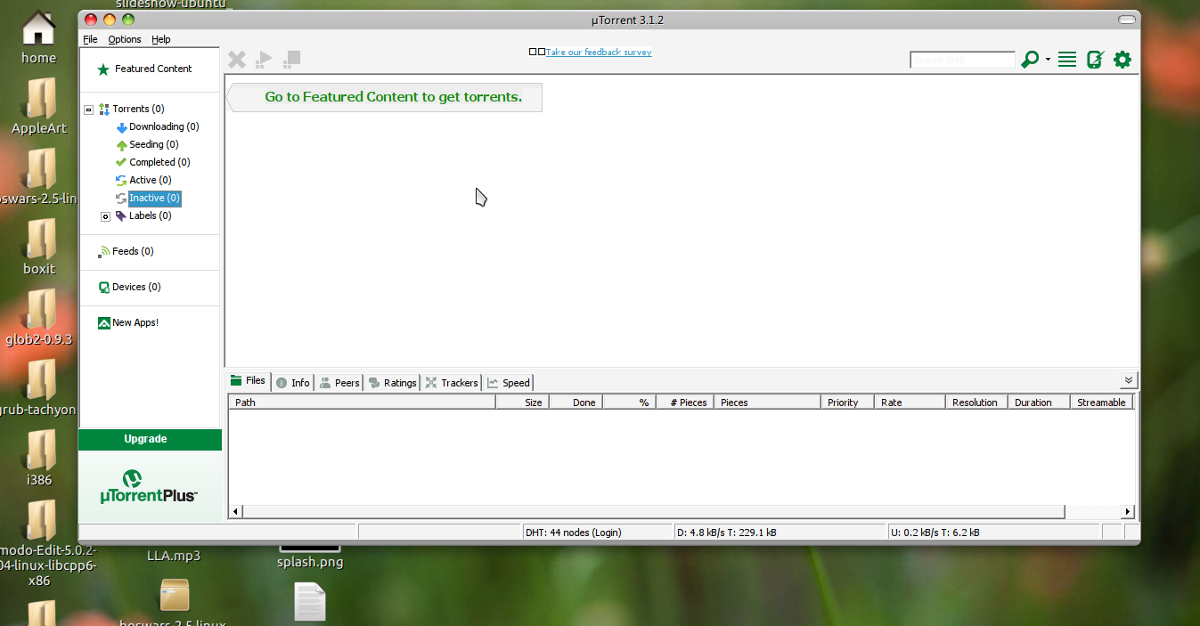
नोट: यदि आपके पास इस फ़ोल्डर में एकाधिक uTorrent EXE फ़ाइलें हैं, तो आपको फ़ाइल के पूर्ण नाम के साथ * .exe प्रतिस्थापित करने की आवश्यकता होगी, क्योंकि वाइल्डकार्ड शॉर्टकट एक समय में कई फ़ाइलों के साथ काम नहीं करते हैं।
cd ~/.cache/winetricks/utorrent3/ wine *.exe
वाइन कमांड चलाना तुरंत शुरू होना चाहिएuTorrent की स्थापना प्रक्रिया। इंस्टॉलर के माध्यम से क्लिक करें और इसे काम कर लें। जब स्थापना पूरी हो जाती है, तो uTorrent आपके लिनक्स पीसी पर प्रयोग करने योग्य होना चाहिए।
जब आप लिनक्स पर uTorrent स्थापित करते हैं, तो आप यह देखना चाहते हैं कि आप सुरक्षित रूप से कैसे टोरेंट कर सकते हैं और एक वीपीएन एक अच्छा उपकरण है जो मदद कर सकता है।













टिप्पणियाँ